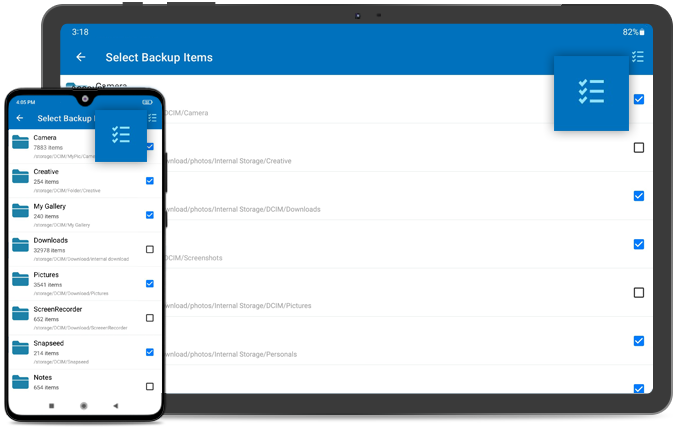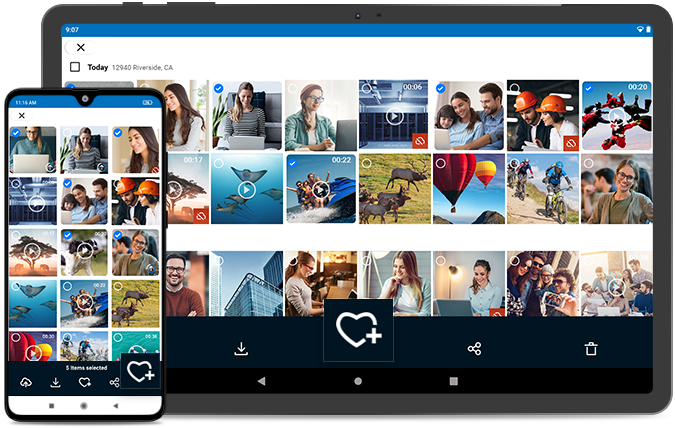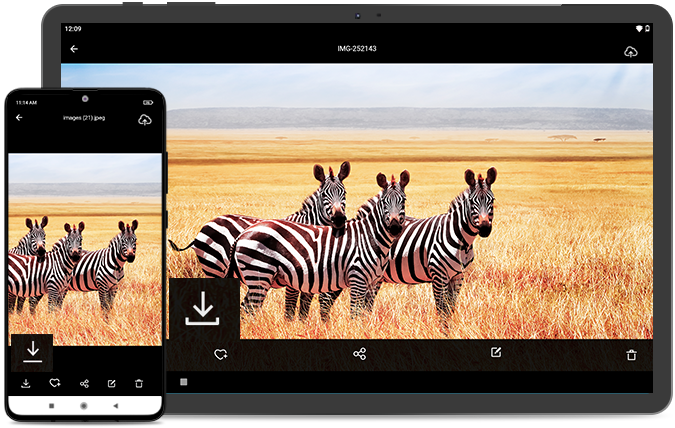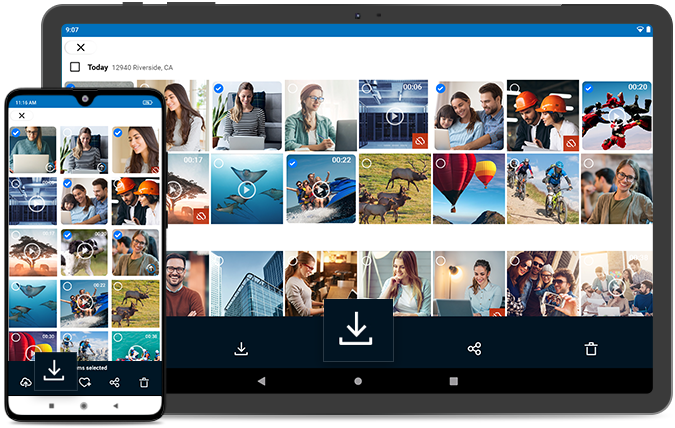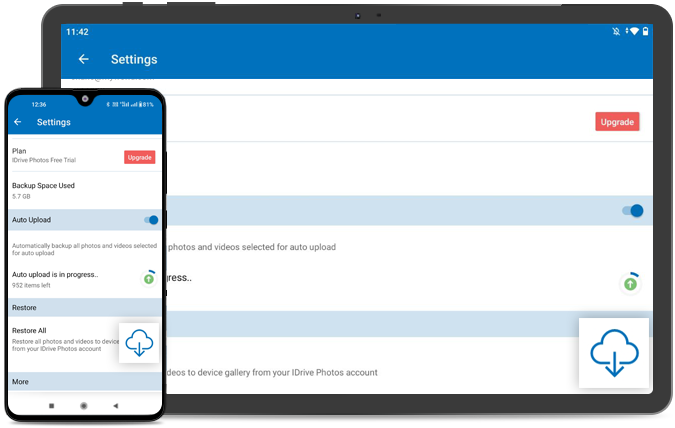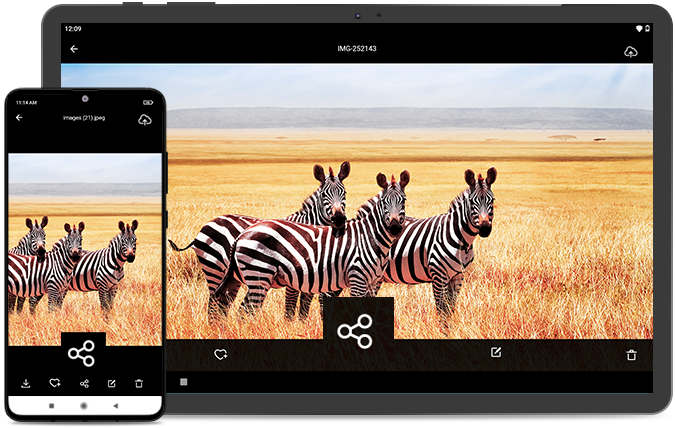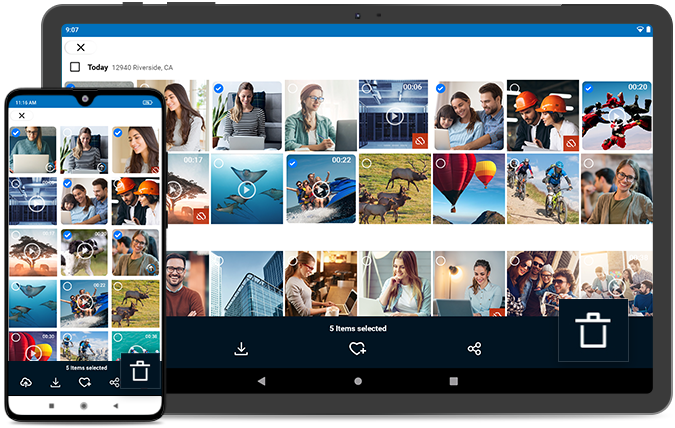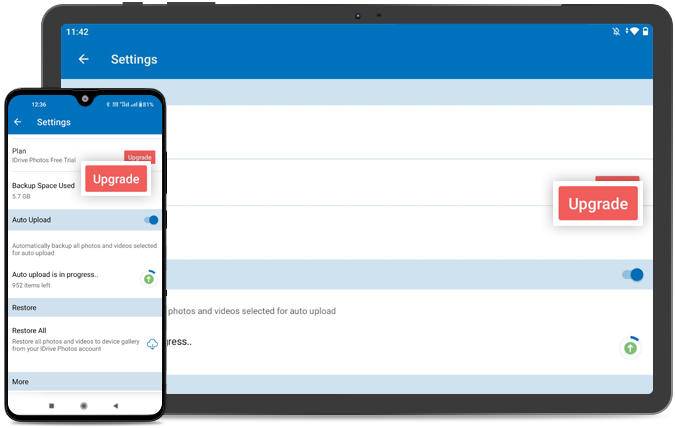Copia de seguridad de fotos de IDrive
Copia de seguridad de fotos de IDrive
Si su pregunta no aparece a continuación, póngase en contacto con nosotros a través de nuestro formulario de asistencia y le responderemos en breve.
| ||||||||||||||||
¿Cómo añadir una foto o un vídeo como favorito?Para añadir una foto o un vídeo como favorito,
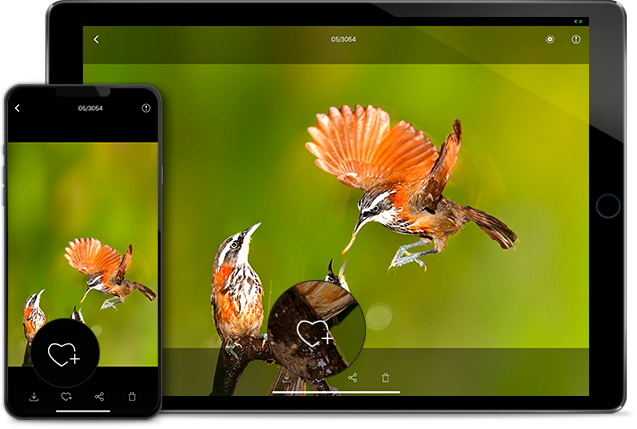 Para ver los favoritos, pulse |
||||||||||||||||
¿Puedo buscar específicamente sólo fotos o vídeos?Tus fotos y vídeos se muestran en el orden de la fecha más reciente empezando en primer lugar. Puedes utilizar la barra de desplazamiento de la línea de tiempo para ver contenido multimedia de un periodo específico. Puedes filtrar sólo fotos o vídeos. También puedes filtrar fotos y vídeos por una ubicación. Para filtrar sólo fotos o vídeos,
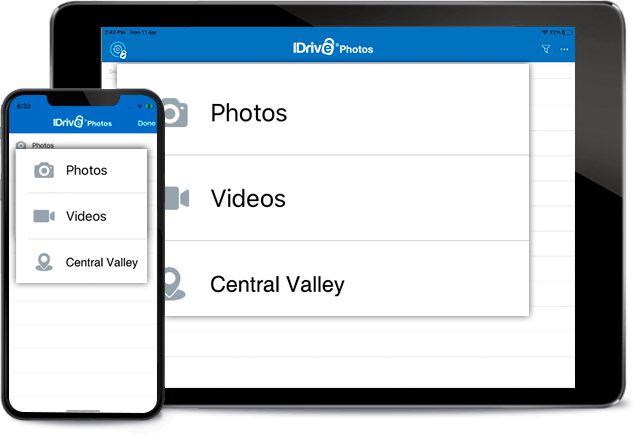 Para filtrar fotos o vídeos por una ubicación,
|
||||||||||||||||
¿Cómo puedo restaurar una foto o un vídeo de mi cuenta?Para restaurar una copia de seguridad,
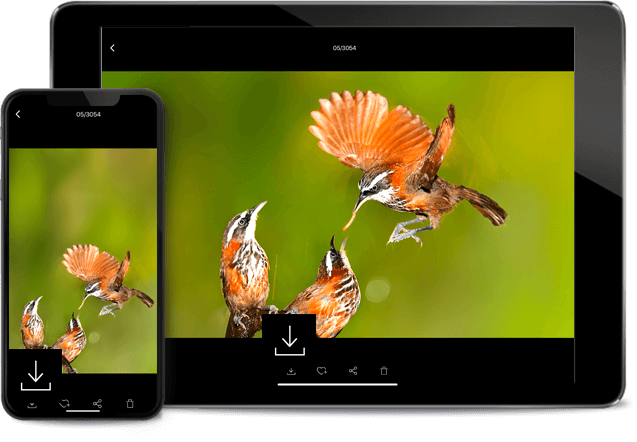 Para restaurar varias fotos a la vez,
Nota: Deje la aplicación abierta para completar la restauración. El elemento seleccionado se descargará y almacenará en la galería del dispositivo. 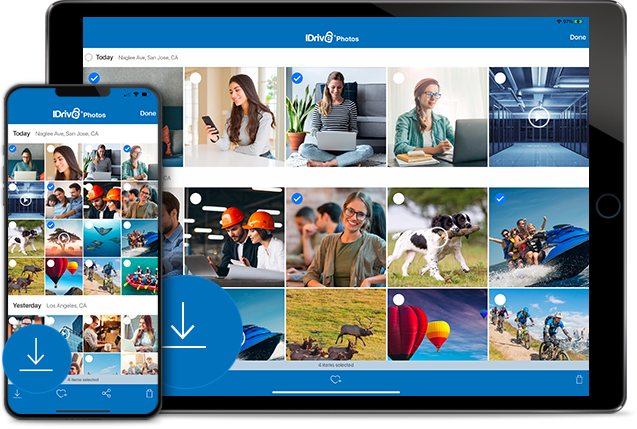 |
||||||||||||||||
¿Cómo puedo restaurar toda la galería de fotos de mi cuenta de IDrive® Photos?Para restaurar toda la galería de fotos,
Para cancelar el proceso de restauración en curso,
|
||||||||||||||||
¿Dónde almacena IDrive® Photos las fotos y vídeos restaurados en mi dispositivo?Las fotos y vídeos restaurados desde IDrive Fotos se almacenan en la galería del dispositivo. |
||||||||||||||||
¿Cómo comparto fotos o vídeos desde la aplicación Fotos de IDrive®?Para compartir una foto o un vídeo,
Nota: Los elementos presentes en su almacenamiento local pueden compartirse directamente o a través de enlaces compartidos. Los elementos que no se encuentren en el almacenamiento local solo pueden compartirse a través de enlaces compartidos. Para compartir varias fotos y vídeos,
Nota:
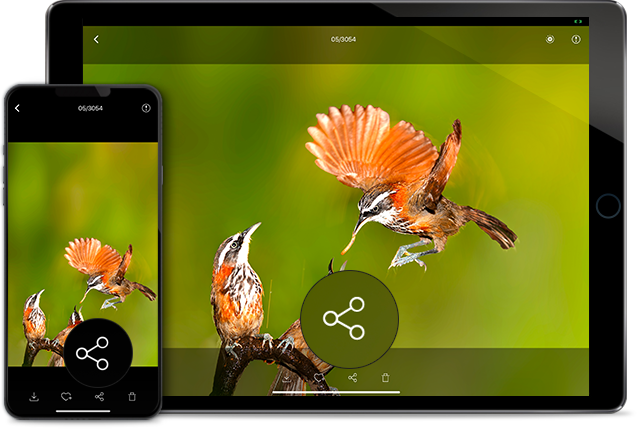 |
||||||||||||||||
¿Dónde están mis enlaces compartidos?IDrive Photos proporciona una ubicación centralizada para todos sus enlaces compartidos. Para gestionar los enlaces compartidos, En la pantalla de inicio de la aplicación IDrive Photo Backup, pulse |
||||||||||||||||
¿Puedo editar mis fotos y vídeos?Sí, puede añadir sugerencias, aplicar filtros, cambiar la orientación, recortar, ajustar los parámetros de color, etc. de las fotos/vídeos almacenados en su cuenta de IDrive Photos. Para editar las fotos y los vídeos,
|
||||||||||||||||
¿Cómo elimino una foto o un vídeo de mi cuenta?Para borrar una foto o un vídeo,
Para eliminar varios elementos,
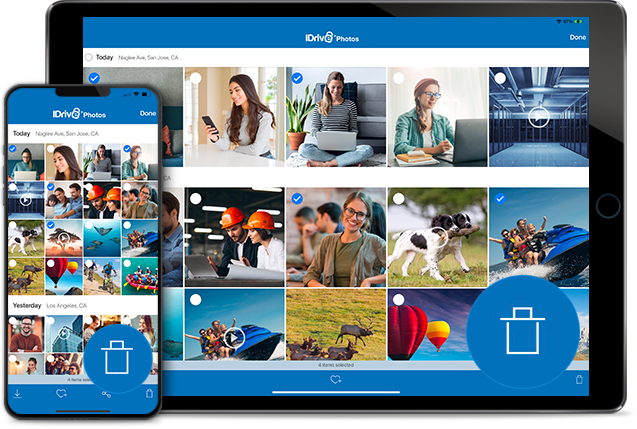 Nota: Al borrar, los elementos seleccionados se eliminarán permanentemente de tu dispositivo y de tu cuenta. |
||||||||||||||||
¿Puedo acceder a mis fotos y vídeos y compartirlos a través de Internet?Puede iniciar sesión en su cuenta de IDrive Photos desde la web para acceder, compartir y restaurar las copias de seguridad de sus fotos y vídeos. Todos los archivos multimedia de los que se ha hecho copia de seguridad se muestran en la vista "Línea de tiempo", ordenados por fecha. 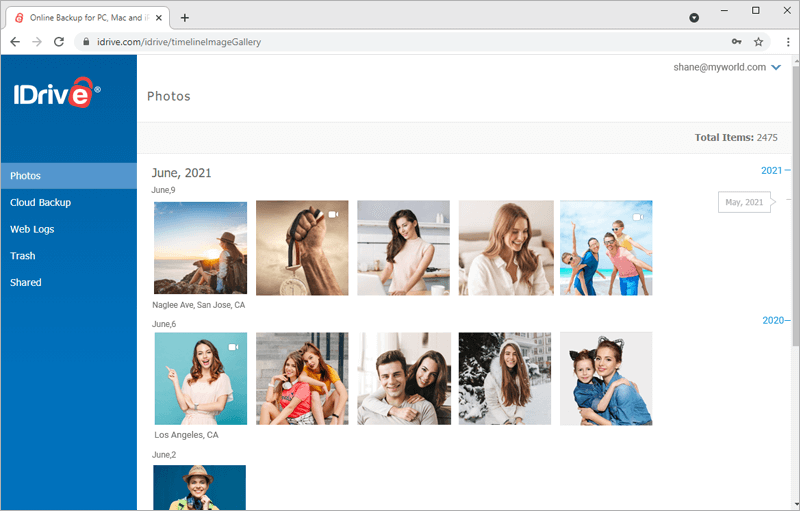 Para compartir fotos y vídeos,
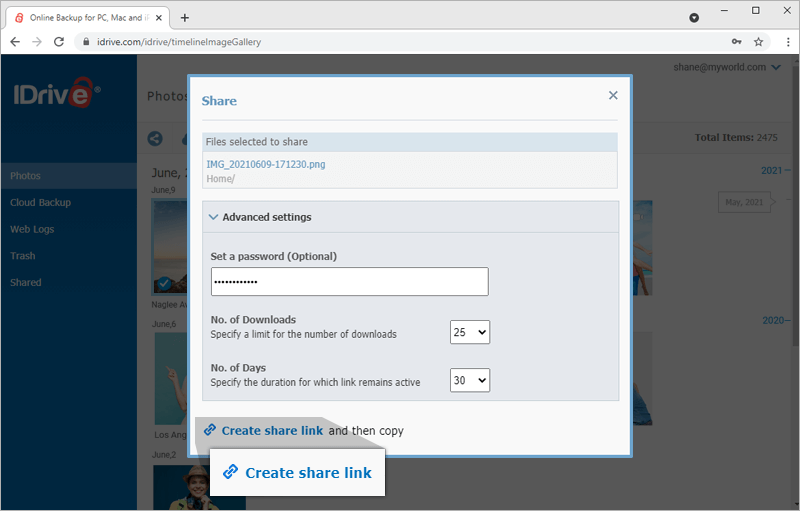 Los destinatarios pueden abrir el enlace compartido y ver o descargar los elementos compartidos, en función de los permisos seleccionados. No se permite descargar varios elementos a la vez desde el enlace compartido. Para restaurar fotos y vídeos,
|
||||||||||||||||
¿Puedo hacer copias de seguridad de imágenes en movimiento con IDrive® Photos?Sí, se pueden hacer copias de seguridad de imágenes en movimiento (fotos con movimiento) desde dispositivos iOS. |
||||||||||||||||
¿Qué es la autenticación de doble factor?La autenticación de dos factores proporciona seguridad adicional a tu cuenta y ayuda a evitar accesos no autorizados. La autenticación de dos factores proporciona seguridad adicional a su cuenta y ayuda a evitar accesos no autorizados. Una vez habilitada la autenticación de dos factores a través de la web, además de su contraseña, tendrá que introducir un código de verificación enviado a su dirección de correo electrónico o número de teléfono o generado a través de la aplicación de autenticación OTP basada en tiempo, al iniciar sesión en su cuenta de IDrive. Lea más sobre cómo habilitar la autenticación de dos factores para su cuenta. |
||||||||||||||||
¿Cómo inicio sesión en mi cuenta de IDrive® Photos una vez activada la autenticación de dos factores?Para iniciar sesión en tu cuenta una vez activada la autenticación de dos factores,
|
||||||||||||||||
¿Puedo cambiar la configuración de cifrado de mi cuenta de IDrive® Photos?Tu cuenta de IDrive® Photos se crea con Cifrado por defecto, lo que significa que se utiliza una clave predefinida para cifrar tus fotos y vídeos. Para cambiar el cifrado de predeterminado a cifrado privado, debes restablecer tu cuenta iniciando sesión en web. Para configurar el Cifrado Privado,
|
||||||||||||||||

|
|||||||||||||||||||||||||||||||||||
¿Puedo acceder a mis fotos y vídeos y compartirlos a través de Internet?Puede iniciar sesión en su cuenta de IDrive Photos desde la web para acceder, compartir y restaurar las copias de seguridad de sus fotos y vídeos. Todos los archivos multimedia de los que se ha hecho copia de seguridad se muestran en la vista "Línea de tiempo", ordenados por fecha. 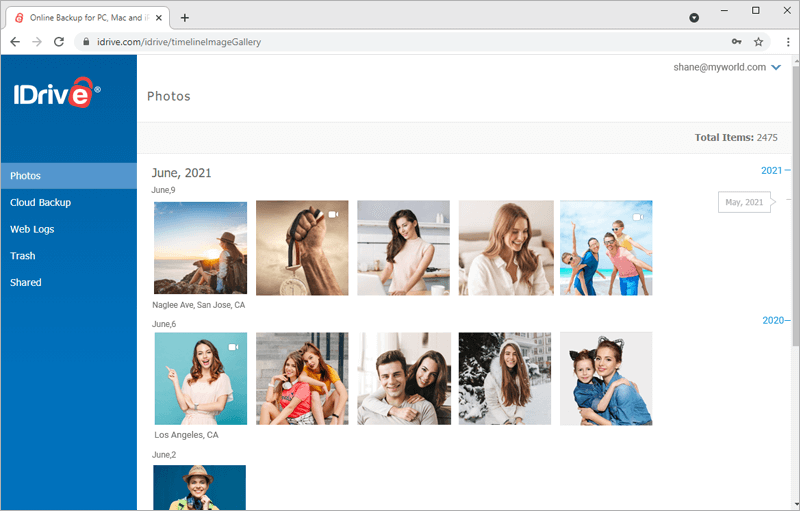 Para compartir fotos y vídeos,
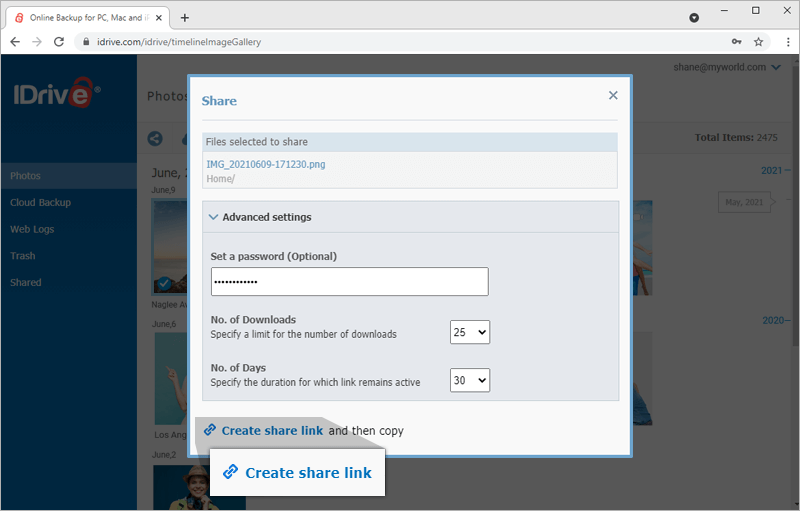 Para restaurar fotos y vídeos,
|
|||||||||||||||||||||||||||||||||||
¿Puedo hacer copias de seguridad de imágenes en movimiento con IDrive® Photos?Las imágenes en movimiento (fotos con movimiento) se copiarán como imágenes fijas en IDrive Photos. La parte de movimiento de dichas imágenes no estará disponible en las imágenes copiadas. |
|||||||||||||||||||||||||||||||||||
¿Qué es la autenticación de doble factor?La autenticación de dos factores proporciona seguridad adicional a su cuenta y ayuda a evitar accesos no autorizados. Una vez habilitada la autenticación de dos factores a través de la web, además de su contraseña, tendrá que introducir un código de verificación enviado a su dirección de correo electrónico o número de teléfono o la aplicación de autenticación OTP basada en tiempo, al iniciar sesión en su cuenta de IDrive Photos. Más información sobre cómo habilitar la autenticación de dos factores para su cuenta. |
|||||||||||||||||||||||||||||||||||
¿Cómo inicio sesión en mi cuenta de IDrive® Photos una vez activada la autenticación de dos factores?Para iniciar sesión en tu cuenta una vez activada la autenticación de dos factores,
|
|||||||||||||||||||||||||||||||||||
¿Puedo cambiar la configuración de cifrado de mi cuenta de IDrive® Photos?Tu cuenta de IDrive® Photos se crea con Cifrado por defecto, lo que significa que se utiliza una clave predefinida para cifrar tus fotos y vídeos. Para cambiar el cifrado de predeterminado a cifrado privado, debes restablecer tu cuenta iniciando sesión en web. Para configurar el Cifrado Privado,
|
|||||||||||||||||||||||||||||||||||

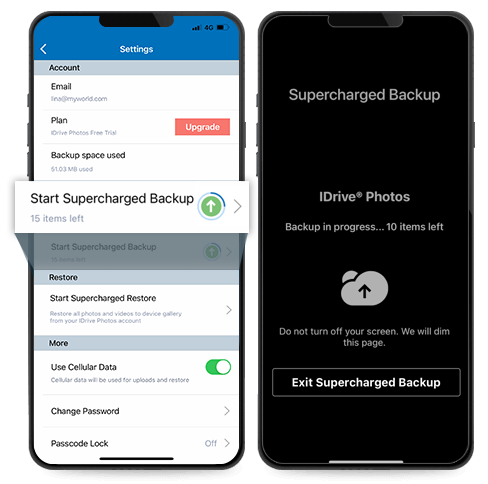
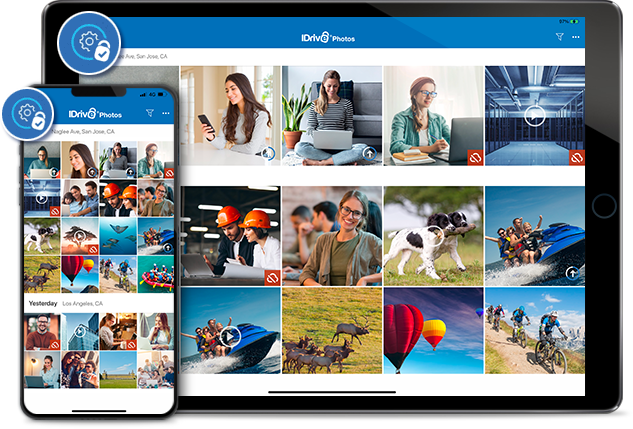
 .
.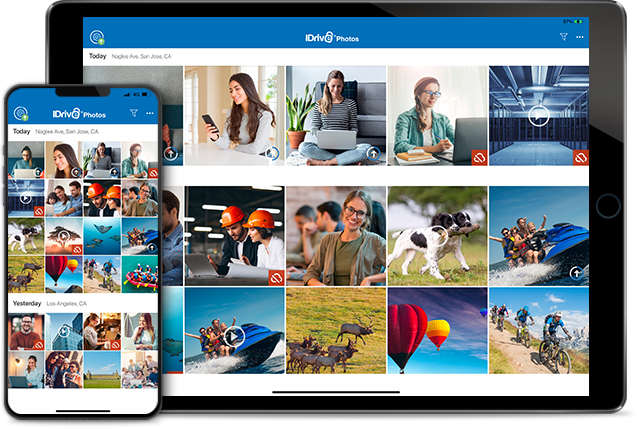
 - Copia de seguridad completada
- Copia de seguridad completada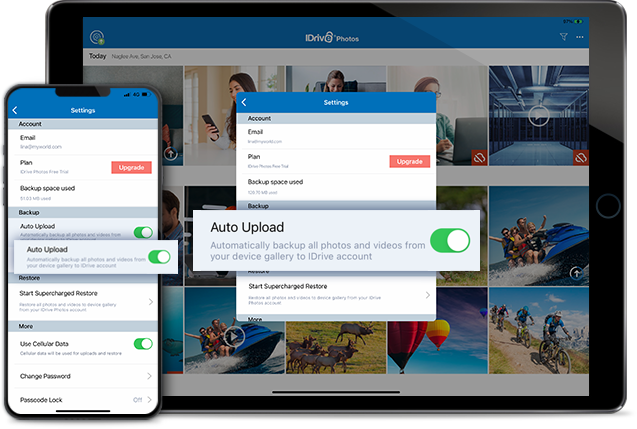
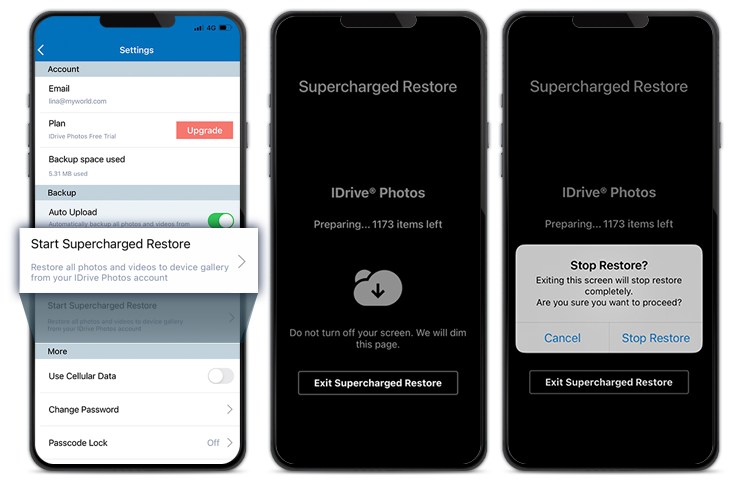
 en la barra inferior.
en la barra inferior. .
. .
.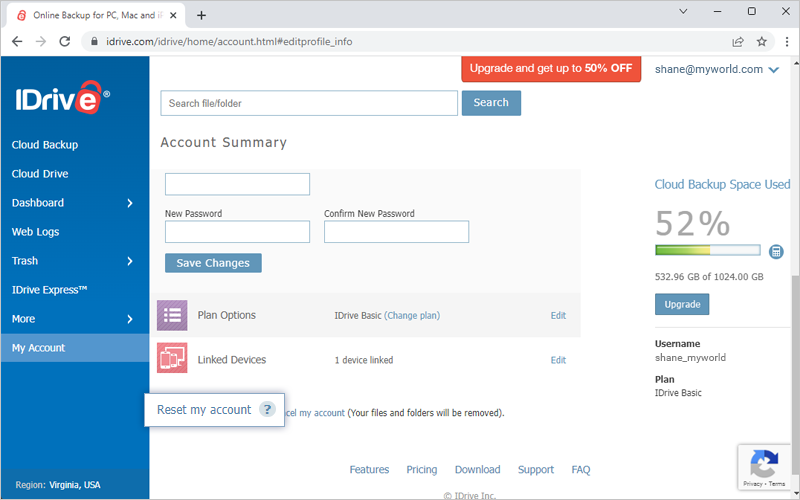
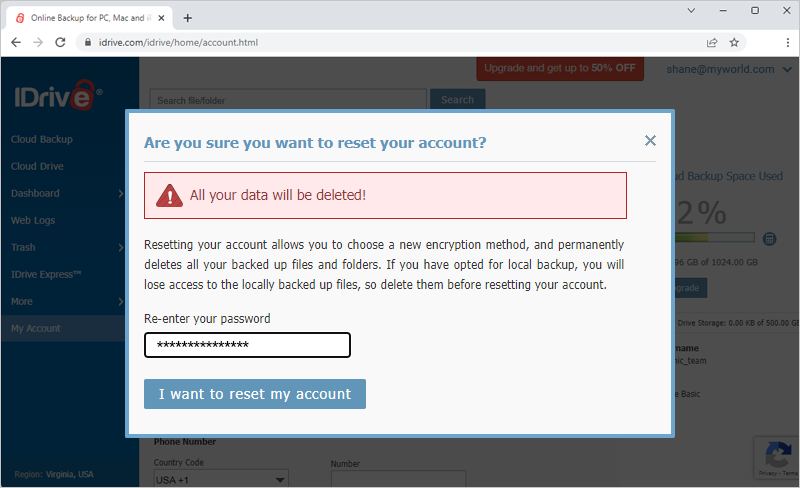
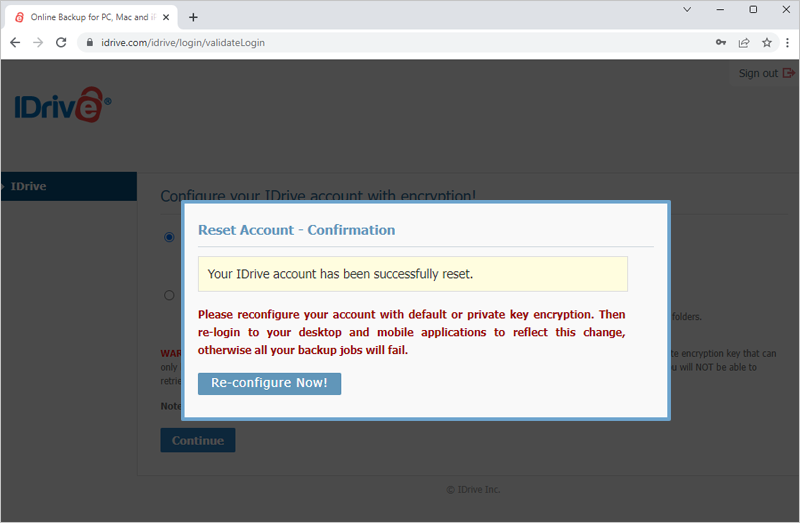
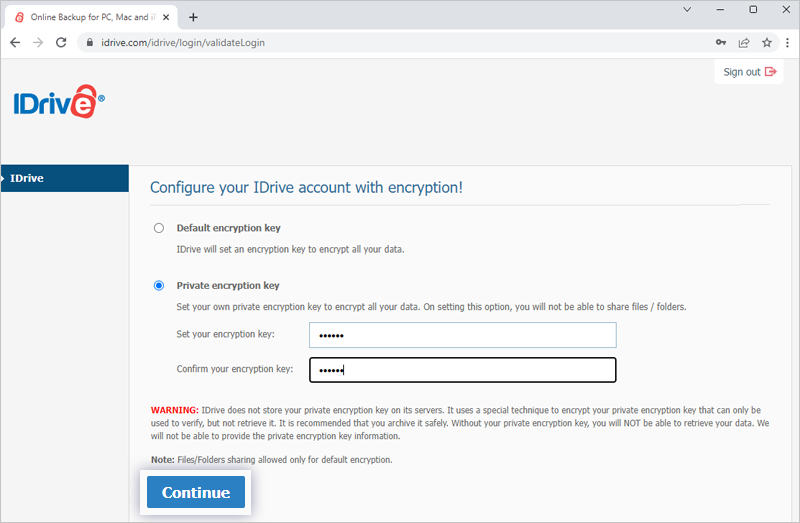
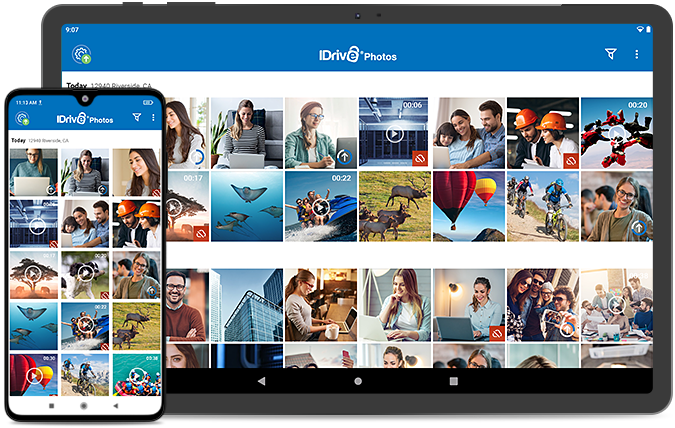
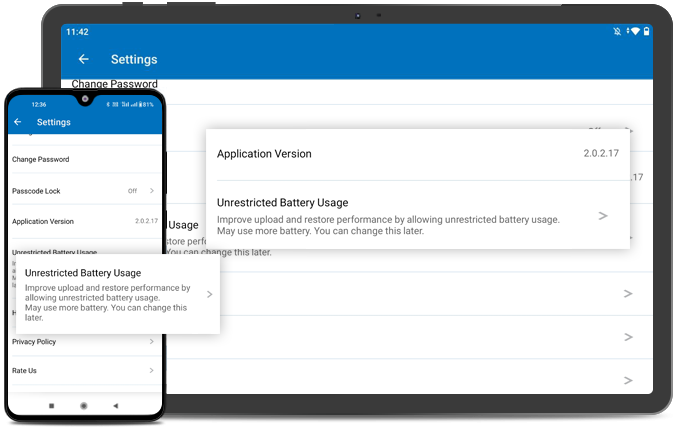
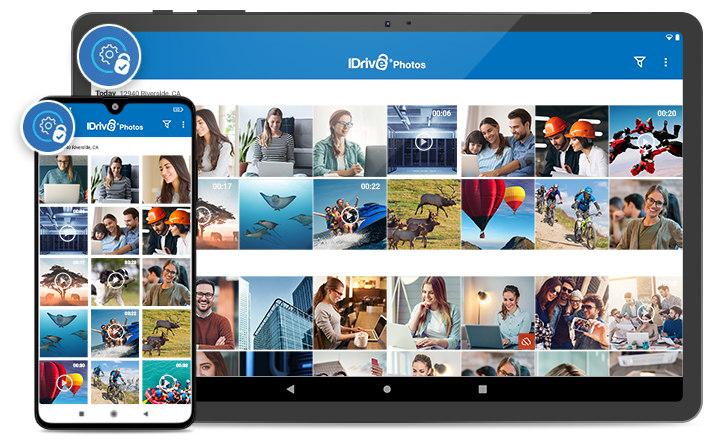
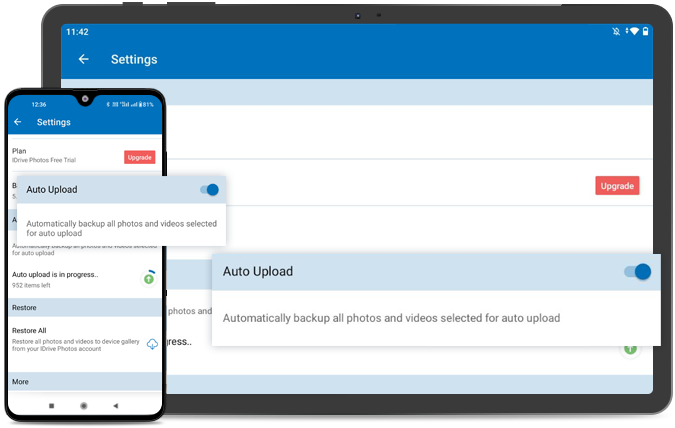
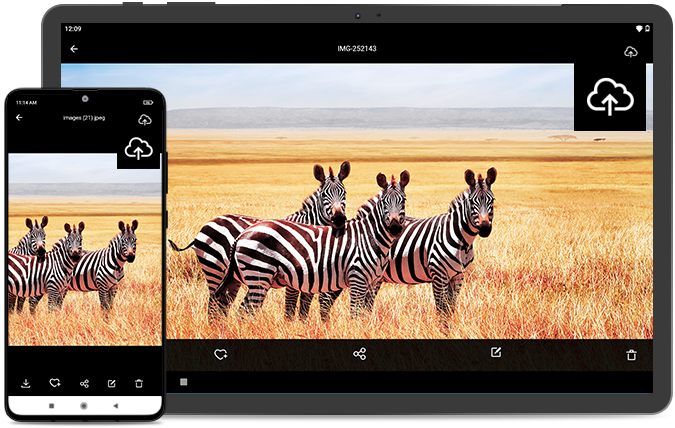
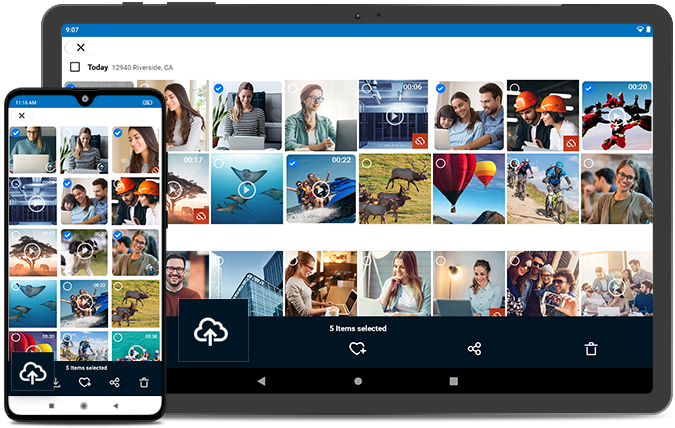
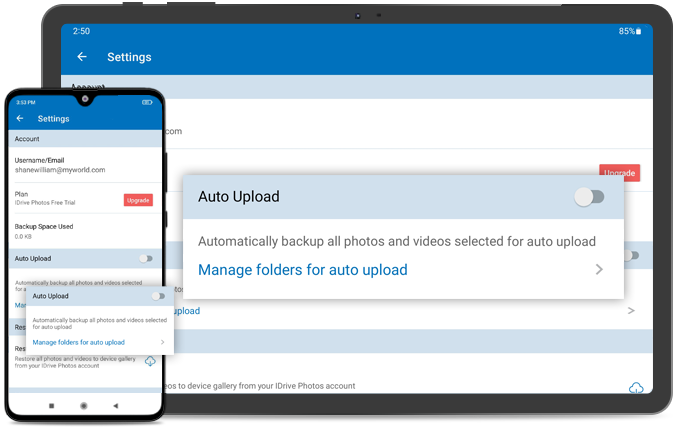
 para seleccionar todas las carpetas.
para seleccionar todas las carpetas.